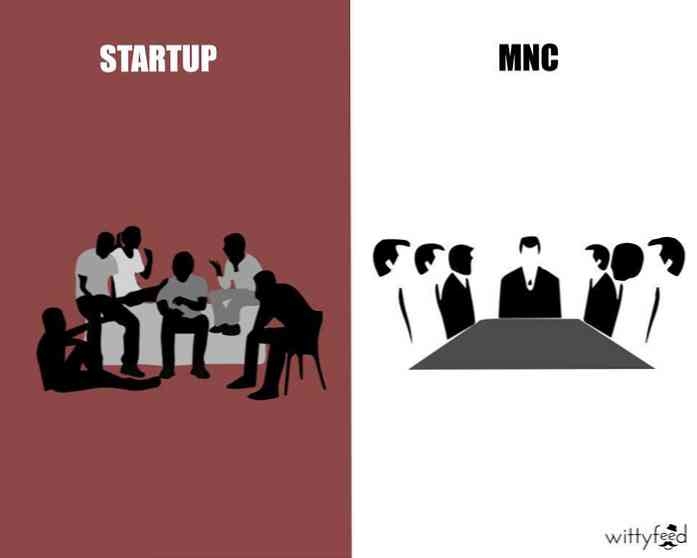Диг Деепер у Виндовс Дефраг преко Цомманд Промпт

Корисници Виндовса су током година научили да морају да дефрагментирају своје рачунаре како би наставили да раде максималном брзином. Док Виндовс Виста и 7 аутоматски дефрагирају ваше дискове, ево неколико начина на које можете дубље копати у Виндовс Дефрагментер.
Виндовс Диск Дефрагментер је претворен у веома огољен програм у Виндовсима Виста и 7. У ствари, Виста Дефрагментер диска није вам чак дозволио да изаберете дискове за дефрагментацију док се не ажурира у сервисном пакету 1. Добра ствар је ипак да и Виста и 7 аутоматски дефрагирају ваше дискове по распореду, тако да у већини случајева не морате размишљати о томе.
Обратите пажњу, међутим, да у највећем делу нећете видети велике скокове перформанси дефрагментацијом диска. Уствари, надоградња на ССД би био најбољи начин да побољшате перформансе диска и успут, Не изводите дефраг на ССД диску! ССД дискови не морају да се дефрагментирају и заправо смањујете перформансе диска дефрагдирањем.
Коришћење апликације Диск Дефрагментер
Ако отворите апликацију за дефрагментацију, можда ћете се изненадити када откријете колико је то мало. Омогућава вам да анализирате или дефрагментујете појединачне дискове; холд иоур Цтрл да бисте изабрали више дискова и одједном дефрагментовали цео систем. Можете и да промените распоред дефрагментације. По подразумеваној вредности, већина рачунара ће бити подешена на дефраг у 1 сат ујутру у среду, али то можете променити ако желите да се дефрагује у друго време или ако ваш рачунар никада не ради.

Али то је све што можете да урадите са апликацијом Дефрагментер. Да бисмо копали дубље, морамо прећи у командну линију.
Дефрагинг фром Цомманд Промпт
Алат за дефрагментирање оперативног система Виндовс заправо има много могућности, али им једноставно не можете приступити из интерфејса прозора. Да бисте копали дубље, отворите командну линију у административном режиму.

Да бисте користили алатку за дефрагментацију, само уђите дефраг праћени параметрима које желите да користите. Као и обично, можете погледати датотеку помоћи наредбе уносом дефраг /?. Онда да користите дефраг, само унесите следеће, као што бисте то учинили са многим командним апликацијама.
дефраг [име вашег погона] [параметар] [додатни параметри]
Дакле, да бисте једноставно дефрагирали ваш погон, само уђите дефраг [име погона]. Ако је ваш главни диск Ц :, само унесите дефраг Ц: да дефрагујете ваш главни Ц диск. Постоји још много тога што можете да урадите са дефрагментацијом диска, као што можете видети из укључених информација о помоћи.

Дакле, имајући то на уму, заронимо и погледамо неке од најчешћих параметара које бисте могли користити:
Погледајте да ли треба да дефрагујете
Нисте сигурни да ли ваш хард диск треба да се дефрагментира? Само анализирајте свој диск уласком
дефраг [име погона] / А
Као што можете видјети у наставку, ушли смо дефраг Ц: / А да анализирамо наш Ц погон. Након неколико тренутака можете да видите колико је велики диск (или партиција ако је ваш хард диск на више партиција), колико има слободног простора, укупни фрагментирани простор и највећи сегмент слободног простора. Испод тога, алатка за дефрагмент ће вам рећи да ли мисли да је потребно да се дефрагујете сада или не.

Дефрагментирајте све своје дискове одједном
Желите ли само дефрагментирати све своје дискове без додатних информација или компликованијег дефрагментирања? Ако је тако, само уђите дефраг / Ц и нека дефраг преузме. Или, хеј, можете то да урадите из главног дефраг прозора пошто он функционише потпуно исто.
Отхер Нице Оптионс
| Сазнајте више о дефрагментацији: | / В |
| Обједините слободан простор на диску: | /ИКС |
| Дефраг у нормалном процесу приоритет: | / Х |
| Пратите дефрагмент који је већ у току: | / Т |
| Дефраг све диск јединице осим оне наведене: | / Е |
| Дефраг све погоне у исто време: | / М - имајте на уму, ово је препоручљиво само ако имате више дискова, и неће радити добро на рачунару са више партиција |
Можете ставити и опције које су вам потребне заједно. Рецимо да желите да дефрагујете све ваше уређаје у вербосе моду да бисте видели више информација, а такође желите да дефраг да ради на највишем приоритету. Да бисте то урадили, унесите:
дефраг / Ц / Х / В
Када се покрене, видећете листу опција које сте изабрали на врху прозора командне линије. Не заборавите да не затворите прозор пре него што се дефрагментира, јер ће то убити процес.

Сада када имате већу контролу над дефрагментацијом, можете се надати да ће ваши дискови радити на врхунској перформанси. Или, чак и ако не желите да подесите ништа, само трчите дефраг / Ц много је теже од отварања програма за дефрагментацију диска. Недавно смо питали читаоце да ли користе командну линију; ако нисте навикли да је користите, ево добре шансе да почнете!